Win7系统给浏览器添加密码的详细步骤
网络已经使用率已经非常高了,如果遇到不懂的问题,只要在百度上搜索即可得到答案了。一般在win7系统中使用浏览器的频率比较高,无论是搜索资料,还是打开网页都需要借助浏览器。有些个人喜欢或者隐私的网页我们并不希望其他人浏览,我们可以给浏览器设置一个口令就可以不让别人查看这个网页。以下内容分享win7系统给浏览器添加密码的详细步骤。
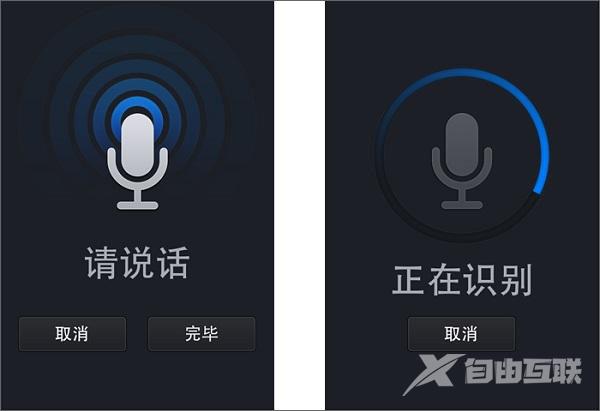
方法如下:
第一步:打开桌面的InternetExplorer浏览器然后选择菜单栏上的工具,Internet选项;
第二步:在弹出的Internet选项窗口中,我们选择内容选项卡,之后选择内容选项卡中的分级审查的选项,选择启用按钮;
第三步:我们用鼠标单击启用按钮之后会弹出内容申查程序对话框,选择常规选项卡。之后我们选择常规选项卡中的用户选项,勾选监督人可以键入密码允许用户查看受限的内容;
第四步:接下来还是选择常规选项卡中的监督人密码选项,单击创建密码,在弹出的创建监督人密码对话框中输入密码,输入密码提示。输入密码和密码提示之后单击确定按钮,弹出内容审核程序已成功创建监督人密码的窗口,单击确定即可;
第五步:单击确定按钮之后,回到内容审查程序对话框,再单击确定回到Internet选项中再单击确定按钮就完成了浏览器上网口令的设置;
第六步:设置成功后,我们来尝试一下密码是否设置成功,双击打开桌面的InternetExplorer浏览器,输入百度经验的网址,弹出内容审查程序密码验证窗口,输入刚设置的密码即可以浏览网页了。
win7系统给浏览器添加密码的详细步骤分享到这里了,这样可以有效的保护我们的资料不被别人看到,但同样的问题是我们在上网时都要输入密码才可以上网。
阅读本文的人还阅读: